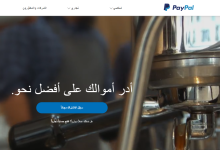صدق أو لا تصدق ، لم تكن هناك ميزة معاينة الطباعة في Google Chrome. في البداية ، كان عليك تمكين علامة Chrome لاستخدامها. الآن ، الميزة عامة ، على الرغم من أنك قد لا تعرف كيفية الوصول إليها.
استخدام معاينة الطباعة في Google Chrome
عندما تجد صفحة تريد طباعتها ، انتقل إلى القائمة الموجودة في الزاوية العلوية اليمنى أو استخدم الاختصار Ctrl+ P.

بشكل افتراضي ، ستتمكن من معاينة صفحتك قبل طباعتها. يمنحك هذا أيضًا الفرصة لإجراء بعض التغييرات إذا أردت ، مثل اختيار طابعة مختلفة.

نظرًا لأن صفحات الويب تحتوي غالبًا على نص قد لا تريده ، مثل رأس الصفحة أو تذييلها ، يمكنك ضبط عدد الصفحات المطبوعة لحفظها على الورق أو جعل ملف PDF أقصر.
تعطيل معاينة الطباعة في Chrome
إذا كنت تريد تخطي خطوة معاينة الطباعة في Google Chrome ، فيمكنك تعطيلها ولكن ليس من داخل Chrome.
بدلاً من ذلك ، قم بتغيير خصائص الرمز الذي تستخدمه للوصول إلى Chrome. أسهل طريقة هي تغيير الرمز الموجود على سطح المكتب أو في قائمة ابدأ. يمكنك بعد ذلك إعادة إضافة الاختصار إلى شريط المهام إذا كان هذا هو المكان الذي تفضله.
افتح قائمة ابدأ وابحث عن Chrome. حدد “فتح موقع الملف”.

انقر بزر الماوس الأيمن على اختصار Google Chrome وحدد “خصائص”.

انقر فوق علامة التبويب اختصار. أضف --disable-print-previewبعد علامات الاقتباس في المربع الهدف.

انقر فوق تطبيق. إذا ظهرت نافذة منبثقة حول وصول المسؤول ، فأكد أنك تريد المتابعة. إذا لم يكن لديك حق وصول المسؤول إلى حسابك ، فلن تتمكن من القيام بذلك.
الآن ، انقر بزر الماوس الأيمن فوق رمز اختصار Chrome مرة أخرى واختر المكان الذي تريده. إذا كان لديك Chrome مثبتًا بالفعل على شريط المهام ، فستحتاج إلى إلغاء تثبيت الرمز وإعادة تثبيته باستخدام الاختصار الذي تم تغييره. وينطبق الشيء نفسه على قائمة ابدأ.

يمكنك تثبيته على شريط المهام أو قائمة “ابدأ” أو إرساله إلى سطح المكتب. عند النقر فوق هذا الاختصار الجديد ، يقوم خيار الطباعة بالطباعة تلقائيًا باستخدام الإعدادات الافتراضية.
ومع ذلك ، ستظهر معاينة الطباعة في نظام التشغيل Windows 10. يتطلب التخلص من ذلك نهج المجموعة ، والذي لم يتم تضمينه في الإصدار الرئيسي من Windows 10 ولا يعمل دائمًا. هناك بعض الحلول الأكثر تعقيدًا ، ولكن من الأسهل ببساطة الضغط على Enter بلوحة المفاتيح لتجاوز الشاشة بسرعة. اعتدت أن تكون قادرًا على استخدام --kiosk-printingمع --disable-print-preview، لكن Chrome قام بتعطيل هذا الخيار في أحدث الإصدارات.
اكتشاف المزيد من إشراق العالم
اشترك للحصول على أحدث التدوينات المرسلة إلى بريدك الإلكتروني.